Nhờ có tính năng độc đáo là Flex Window trên các dòng điện thoại gập của Samsung, bạn sẽ có trải nghiệm mới mẻ hơn bao giờ hết. Tính năng này cho phép bạn biến phần dưới của điện thoại thành một bàn di chuột tiện dụng cho phần trên, cùng với nhiều tính năng hữu ích khác. Hãy cùng tôi khám phá cách kích hoạt chế độ Flex trên Galaxy Z Fold5 ngay bây giờ.
Hướng dẫn cách kích hoạt chế độ Flex trên Galaxy Z Fold5
Bước 1: Để tận dụng tính năng này, trước tiên bạn cần phải kích hoạt nó trong phần cài đặt của thiết bị. Hãy mở Cài đặt điện thoại của bạn, sau đó chọn Tính năng nâng cao > Phòng thí nghiệm để kích hoạt và sử dụng nó.
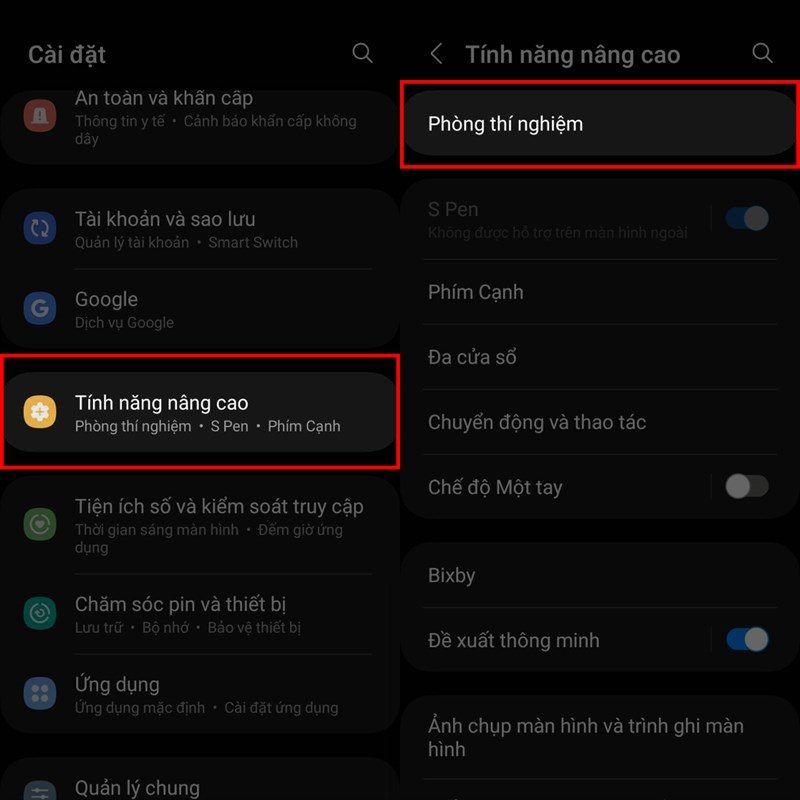
Bước 2: Tiếp theo, bạn sẽ thấy một danh sách các tính năng và tùy chọn. Tìm và chọn mục “Bảng điều khiển chế độ Flex“, sau đó bật công tắc để kích hoạt nó. Sau khi làm điều này, bạn đã hoàn thành. Tuy nhiên, dưới đó, còn có một tùy chọn khác là “Ứng dụng tự động hiển thị bảng điều khiển ở chế độ Flex“, bạn có thể nhấn vào đó và chọn ứng dụng tương ứng. Khi bạn mở ứng dụng này, điện thoại sẽ tự động chuyển sang chế độ flex.
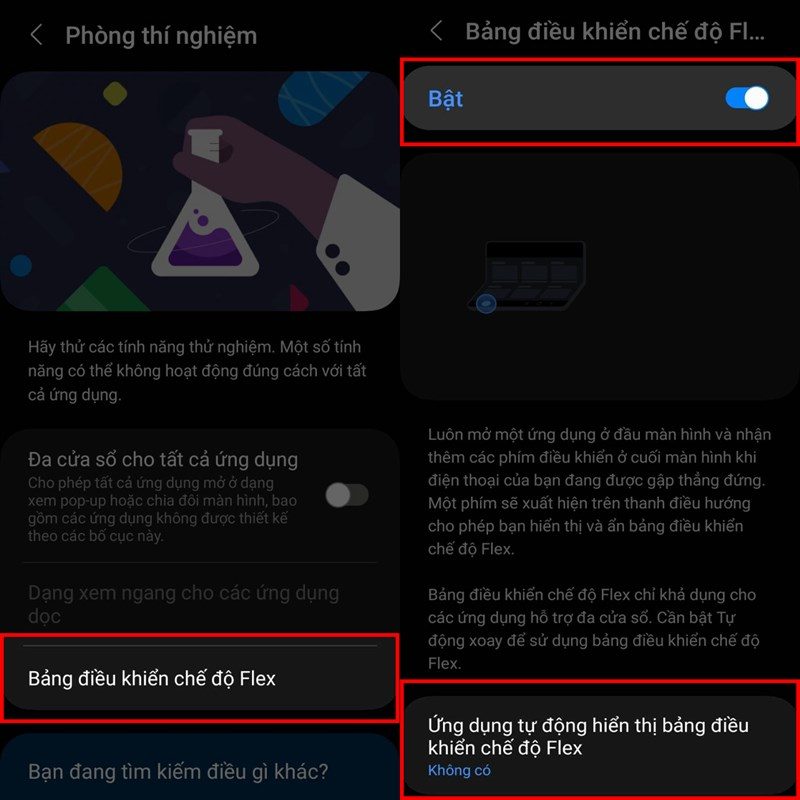
Bước 3: Cuối cùng, để sử dụng, hãy mở màn hình chính và gập nó lại ở một góc thuận tiện cho việc sử dụng. Nhấn vào biểu tượng Flex Mode ở góc dưới bên trái của màn hình để mở bảng điều khiển chế độ Flex Mode và tiến hành sử dụng.
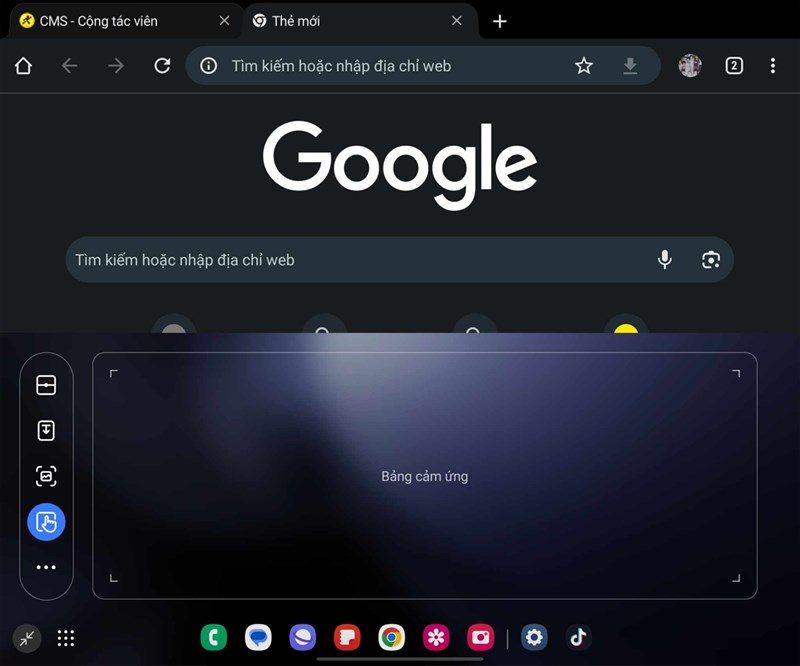
Chúc mừng bạn đã sở hữu chiếc Galaxy Z Fold5! Hy vọng bạn sẽ có những trải nghiệm tuyệt vời với sản phẩm này. Nếu có bất kỳ vấn đề hoặc câu hỏi nào khi sử dụng, vui lòng để lại bình luận phía dưới. Đừng ngần ngại chia sẻ bài viết này với những người khác để họ cũng có cơ hội trải nghiệm điều tuyệt vời này!
Nếu bạn quan tâm và muốn mua các sản phẩm điện thoại gập của Samsung, hãy nhấp vào đường link bên dưới để xem các sản phẩm đang được bán tại Goldstore.vn với giá tốt nhất.


